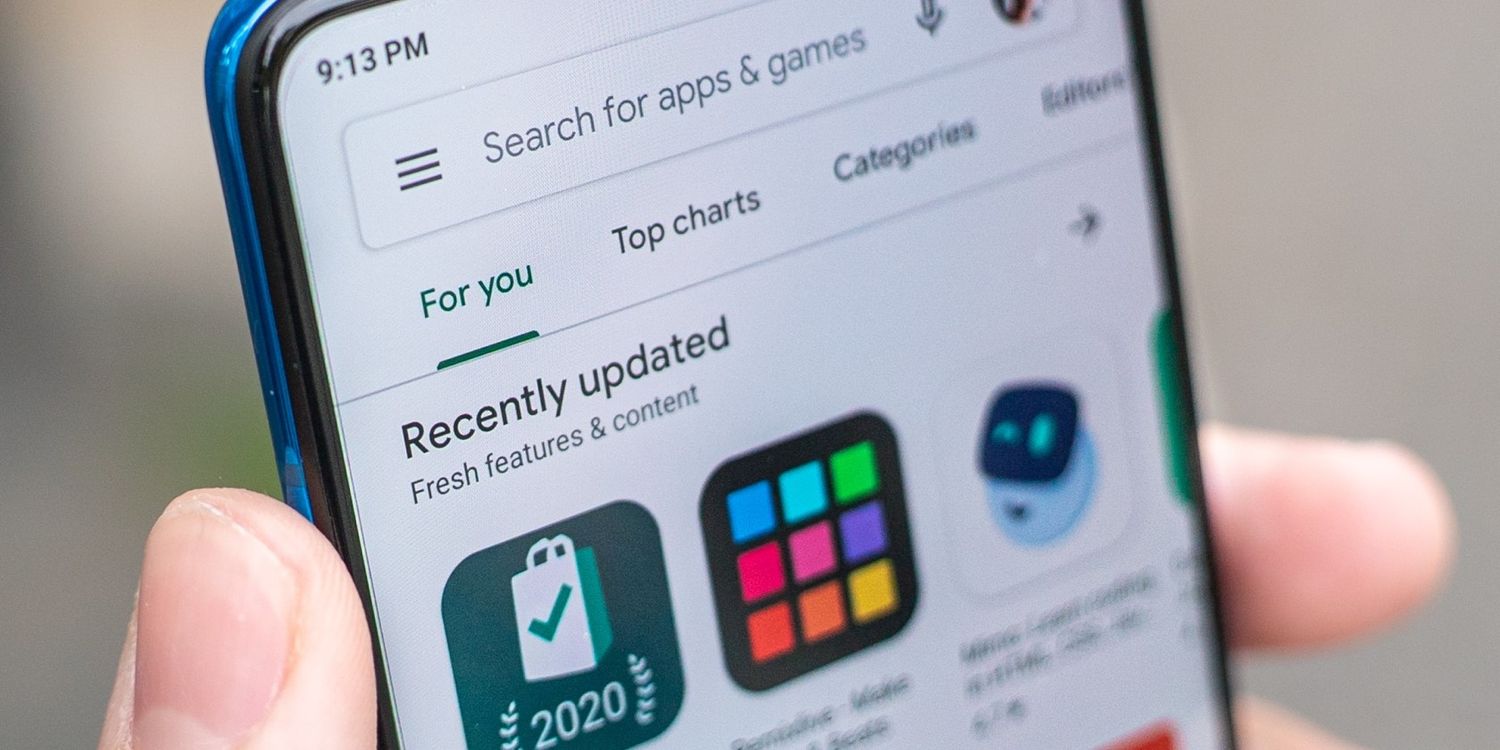
Google Play, noto anche come Google Play Store, è un mercato digitale su piattaforma Android in cui puoi acquistare, scaricare e installare applicazioni, giocatori e altri contenuti multimediali sul tuo dispositivo. Gli utenti possono accedere alla sua libreria di milioni di app e giochi semplicemente effettuando il login o creando un nuovo account Google.
L’interfaccia utente amichevole aiuta i nuovi utenti a sotto la sua funzione e come navigare rapidamente attraverso il negozio. L’app store viene aggiornato frequentemente rendendolo molto fluido da usare e prevenendo anche lo sfruttamento delle sue vulnerabilità.
Sebbene la maggior parte delle volte sia esente da bug o anomalie importanti, ma recentemente molti utenti hanno segnalato che l’autenticazione di Google Play è un errore richiesto che impedisce loro di scaricare o installare app o giochi dalla libreria del negozio. Fortunatamente la risoluzione dell’errore è abbastanza semplice e per questo motivo li abbiamo menzionati tutti nell’articolo riportato di seguito.
Come risolvere l’errore di Google Play
Le cause dell’errore sono multiple e possono anche differire da utente a utente, quindi prova tutte queste correzioni menzionate.
Correzione 1: forza l’arresto di Google Play Store e riavvia il dispositivo
Bug e glitch temporanei sono molto comuni nel sistema operativo Android e possono essere risolti molto facilmente interrompendo forzatamente l’applicazione in questione e riavviando il dispositivo. Segui questi passaggi su come farlo:
- Apri l’applicazione Impostazioni sul tuo dispositivo.
- Passa alla sezione App e notifiche dell’impostazione.
- Dall’elenco delle applicazioni installate, trova Google Play Store.
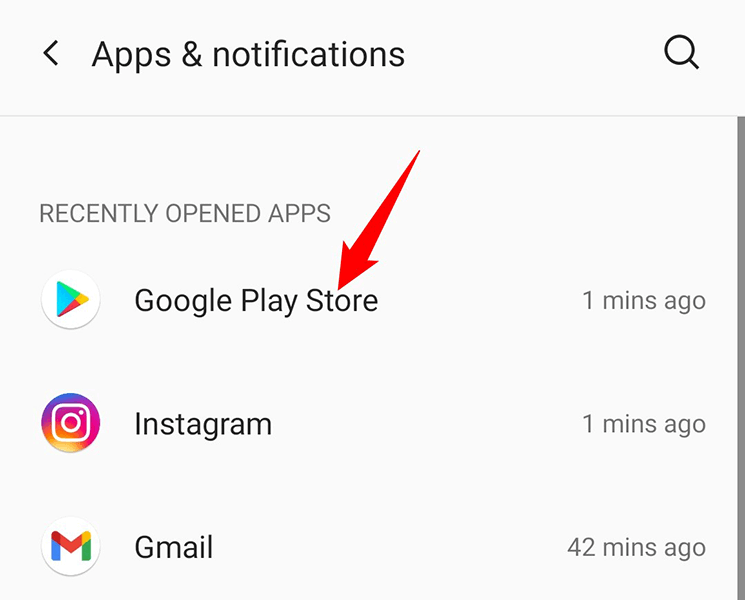
- Toccalo e scegli il pulsante Arresto forzato.
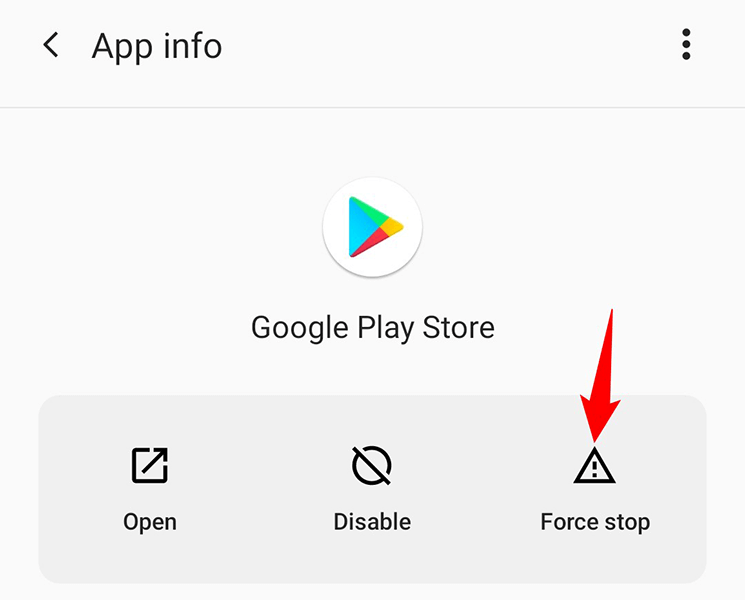
- Se richiesto, fare clic su OK.
- Chiudere l’applicazione Impostazioni.
- Ora premi a lungo il pulsante di accensione.
- Seleziona l’opzione Riavvia e lascia che il tuo dispositivo si riavvii da solo.
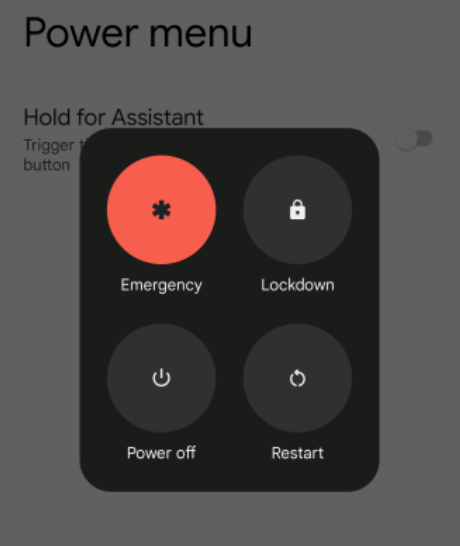
- Prova a scaricare qualsiasi app o gioco dallo store e verifica se il problema persiste.
Correzione 2: consenti al Play Store di utilizzare i dati mobili
Se utilizzi il tuo Google Play Store con le impostazioni predefinite, i dati mobili potrebbero essere limitati, causandoti quindi il problema. Segui queste istruzioni per verificare se è abilitato o disabilitato:
- Avviare l’applicazione Impostazioni.
- Apri l’opzione App e notifica.
- Trova Google Play Store dall’elenco e aprilo.
- Ora tocca la sezione Dati mobili e Wi-Fi.
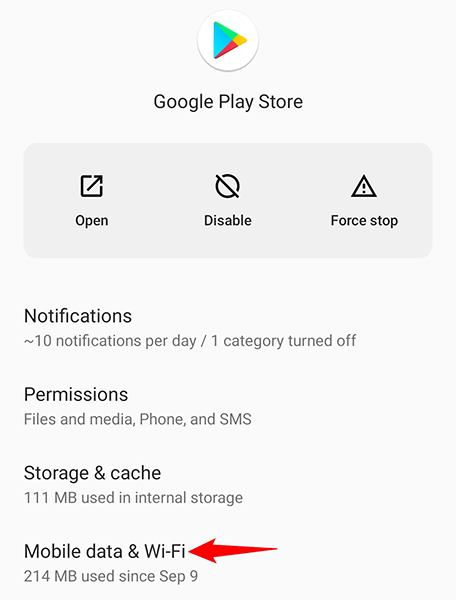
- Trova l’opzione per l’utilizzo illimitato dei dati.
- Verificare se è abilitato o disabilitato.
- Se è disabilitato, abilitalo toccandolo.
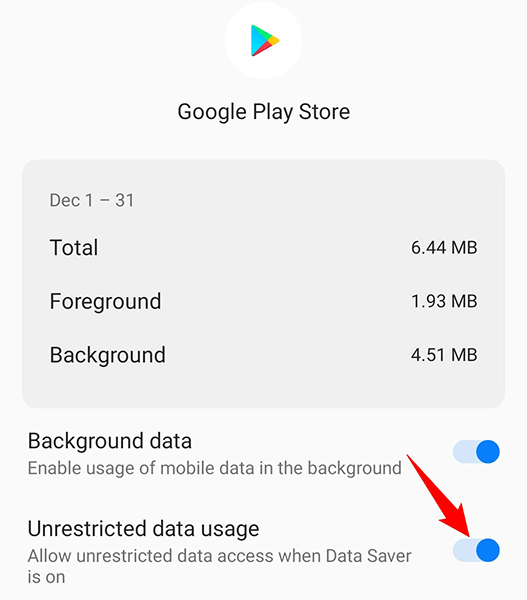
- Apri Google Play Store e controlla se viene richiesto il codice di errore.
Correzione 3: aggiungi nuovamente il tuo account Google sul Play Store
A volte, è richiesta l’autenticazione di Google Play che si verifica un errore a causa di problemi con il tuo account. Pertanto, per risolverli è necessario rimuovere il proprio account Google e aggiungerli nuovamente. Segui questi passaggi elencati:
- Apri Impostazioni sul tuo dispositivo.
- Scorri verso il basso e trova l’opzione Account.
- Ora seleziona il tuo account dall’elenco.
- Scegli l’opzione Rimuovi account all’interno delle opzioni del tuo account.
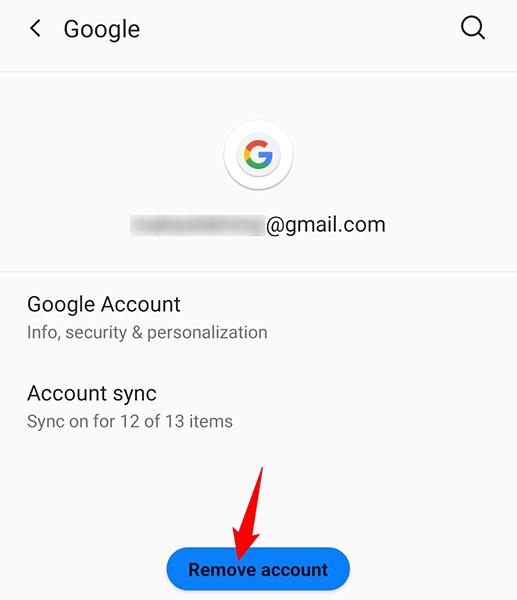
- Seleziona nuovamente Rimuovi account se richiesto e segui la procedura sullo schermo.
- Una volta rimosso l’account, passare di nuovo alla sezione Account.
- Ora scegli l’opzione Aggiungi account e tocca Google.
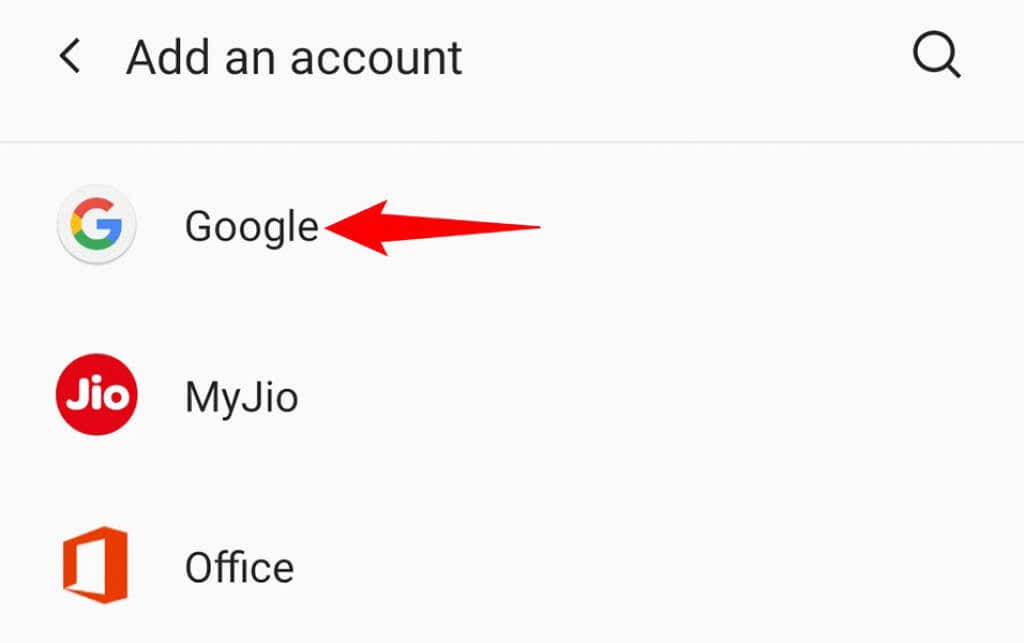
- Inserisci le tue credenziali come nome utente e password.
- Verificare se l’errore persiste.
Correzione 4: elimina i dati della cache del Google Play Store
I file della cache spesso vengono danneggiati a causa di ragioni sconosciute e per la maggior parte non causano alcun problema serio, ma potrebbero creare ostacoli come questo e causare codice di errore. La rimozione dei file di cache danneggiati non influisce né sul sistema né sulle applicazioni, quindi segui questi passaggi su come farlo:
- Avvia Impostazioni sul tuo dispositivo Android.
- Passa ad App e notifiche.
- Trova Google Play Store dall’elenco delle applicazioni installate e toccalo.
- Ora scegli l’opzione Archiviazione e cache.
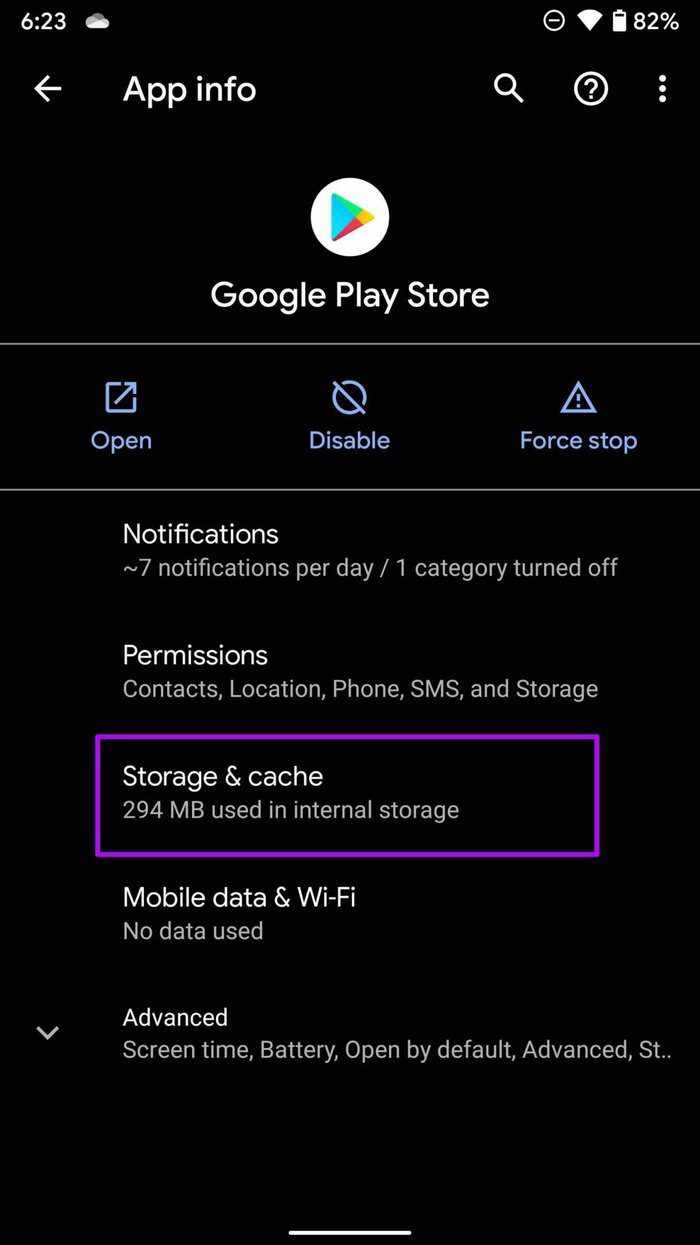
- Toccare il pulsante Cancella cache.
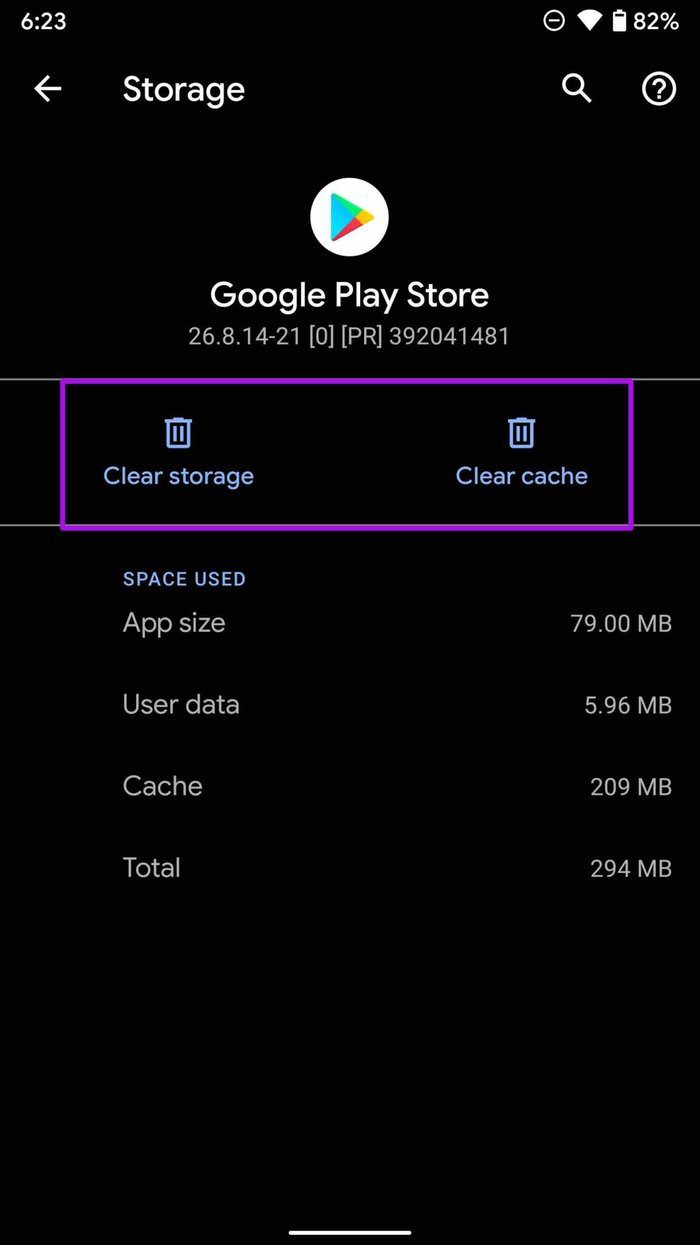
- Se richiesto, toccare Sì.
C’è un altro metodo con cui puoi fare lo stesso, ma è limitato solo a un dispositivo specifico.
- Dalla schermata iniziale o dal cassetto delle app, trova il collegamento a Google Play Store.
- Toccare e tenere premuta l’icona finché non viene visualizzato l’elenco delle opzioni.
- Ora scegli l’opzione delle informazioni sull’app.
- Tocca Memoria e cache.
- Selezionare l’opzione Cancella cache.
- Chiudere le finestre delle impostazioni e verificare l’errore.
Correzione 5: disinstalla il precedente aggiornamento del Google Play Store
Come abbiamo detto in precedenza, Google Play Store viene aggiornato frequentemente per prestazioni e sicurezza, ma alcuni di questi aggiornamenti creano anche instabilità e altri problemi. Per risolvere questo problema è necessario disinstallare l’aggiornamento, seguire queste istruzioni menzionate:
- Forza la chiusura di Google Play Store. (Per assistenza, fare riferimento ai passaggi precedenti)
- Apri l’applicazione Impostazioni dalla notifica o dal cassetto delle app.
- Vai su App e notifiche e seleziona l’opzione Visualizza tutte le app.
- Scorri e trova Google Play Store.
- Toccalo e scegli l’icona a tre punti verticali.
- Ora seleziona Disinstalla l’opzione di aggiornamento.
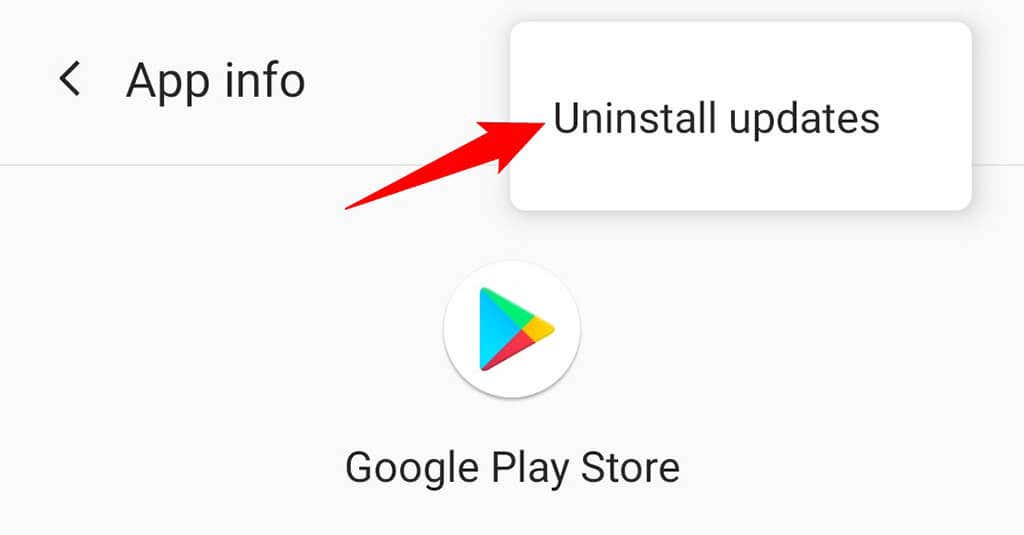
- Se richiesto, toccare SÌ e attendere che il processo venga completato.
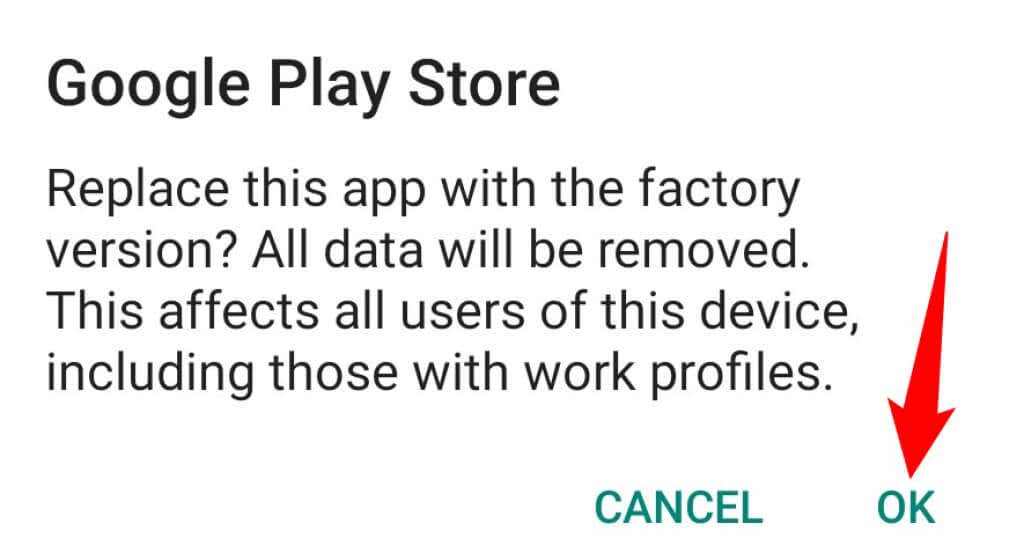
- Chiudere l’applicazione delle impostazioni e riavviare il dispositivo.
- Verificare se il problema persiste.
Conclusione
Google Play Store è una delle migliori piattaforme per scaricare applicazioni e giochi da cui non solo offre ottime offerte ma anche sicurezza. Il Play Store raramente affronta problemi e l’autenticazione di Google Play è un errore richiesto in quelle rare occasioni. Se sei uno di quegli utenti sfortunati che stanno affrontando il problema, non preoccuparti, ti abbiamo conquistato. Abbiamo elencato tutte le possibili correzioni e le relative istruzioni nell’articolo sopra.